A fájlok autonóm feltöltésének beállítása a TP-Link útválasztón

- 2434
- 674
- Boros Patrik
A fájlok autonóm feltöltésének beállítása a TP-Link útválasztón
Ma elmondok neked egy érdekes és hasznos funkcióról, amely a TP-Link útválasztók utolsó modelljein megjelent. Ellenőriztem a tp-link tl-wr942n-t. A fájlok offline módban történő feltöltéséről beszélünk. Bemutatom, hogy az útválasztó letölti a fájlokat a hozzá csatlakoztatott flash meghajtóra. Az útválasztó beállításaiban ezt a funkciót "Offline letöltés" -nek hívják (autonóm letöltés).
Ennek a funkciónak az a lényege, hogy a rendszeres USB USB flash meghajtót a TP-Link útválasztóhoz vagy a külső merevlemezhez (HDD) csatlakoztatjuk, a beállításokban egy közvetlen linket jelölünk a fájlhoz vagy a torrenthez, és az útválasztó megtörténik Töltse be ezt a fájlt a csatlakoztatott meghajtóra. Számítógép nélkül. És ez azt jelenti, hogy éjszaka letölthető fájlokat letölthet, és ne töltse be a hálózatot délután, amikor mindenki az internetet használja. És van egy letöltési tervező is. Ez azt jelenti, hogy a hozzáadott fájlok automatikusan csak egy adott időpontban és a hét adott napján töltnek be automatikusan.
Igen, ha 100 Mbps -os internet/s van, akkor a funkció szükségtelennek tűnhet. De tudom, hogy ezt a chipet minden 3G/4G internetes felhasználó értékelni fogja. Mikor, miután a fájlt a terhelésre tette, a sebesség nagyon csökken. És most lehetséges, hogy fájlokat töltsön be a betöltésre, és éjszaka betöltik őket. Mikor és a vezeték nélküli internet sebessége többször magasabb. A TP-Link TL-WR942N útválasztó csak tökéletes ehhez, mivel támogatja a 3G/4G modemeket és két USB-t (egy modemhez, a második a meghajtóhoz).
Pontosan ugyanazt a funkciót használtam az ASUS útválasztón, ott Letöltés Mesternek hívják. Tehát teljes bizalommal elmondhatom, hogy a TP-Link jobb és érthetőbb fájl letöltési funkcióval rendelkezik.
Töltse le a fájlokat (torrenteket) a TP-Link útválasztóhoz csatlakoztatott flash meghajtóra
Először is szükségünk van egy flash meghajtóra. Mérete attól függ, hogy milyen méretű fájlokat tölt le.
Fontos! Ne csatlakoztassa az értékes információkkal rendelkező meghajtókat. Mivel az útválasztó valószínűleg megváltoztatja a meghajtó meghajtó rendszerének formátumát, és elveszíti a fájlokat, vagy nem fogja megtekinteni azokat a számítógépen.A számítógépen az USB flash meghajtót NTFS formátumban formázjuk. Csatlakoztuk az útválasztóval.

Nem szükséges újraindítani az útválasztót.
Ezenkívül a böngészőben a 192 -es címzéshez költözünk.168.0.1 (vagy TplinkWifi.Háló). Az útválasztó felteszi a felhasználónevet és a jelszót. Gyár - admin és admin. Ha megváltoztatta őket, jelölje meg.
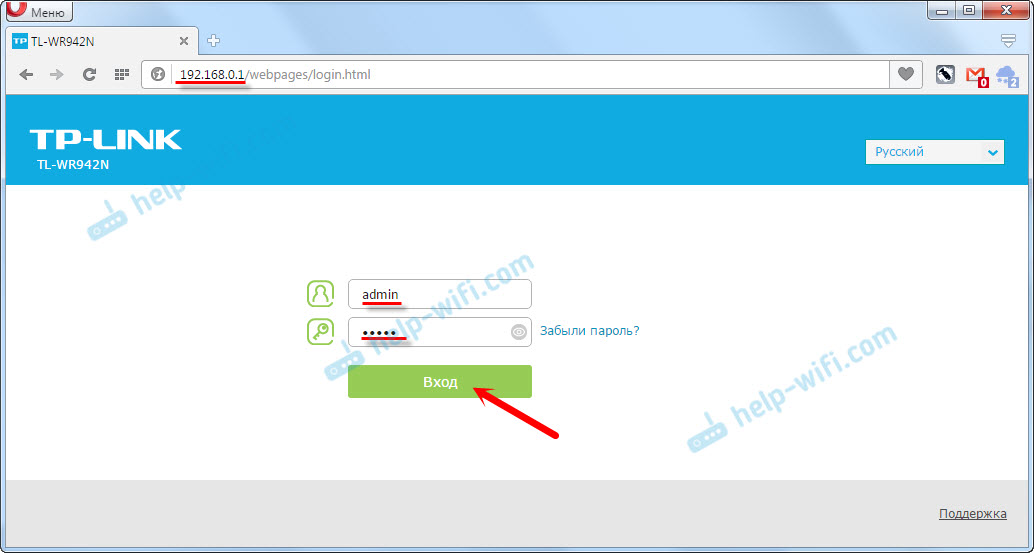
Az útválasztó beállításaiba esünk.
Ha van angolul a beállítások, akkor valószínűleg lehetősége van arra, hogy a nyelvet oroszul vagy ukránvá változtassák. Drop -down menü az oldal tetején.
Lépjen a "További beállítások" - "USB beállítások" - "Offline letöltése" szakaszba. Kapcsolja be a funkciót, válassza ki a meghajtót (ha kettő van), és válassza ki a meghajtó mappáját, vagy egyszerűen adja meg a gyökérgyökert. Fontos: A mappa nevének latinul kell lennie (angol betűk). Mentse el a beállításokat. Tárcsákkal :)
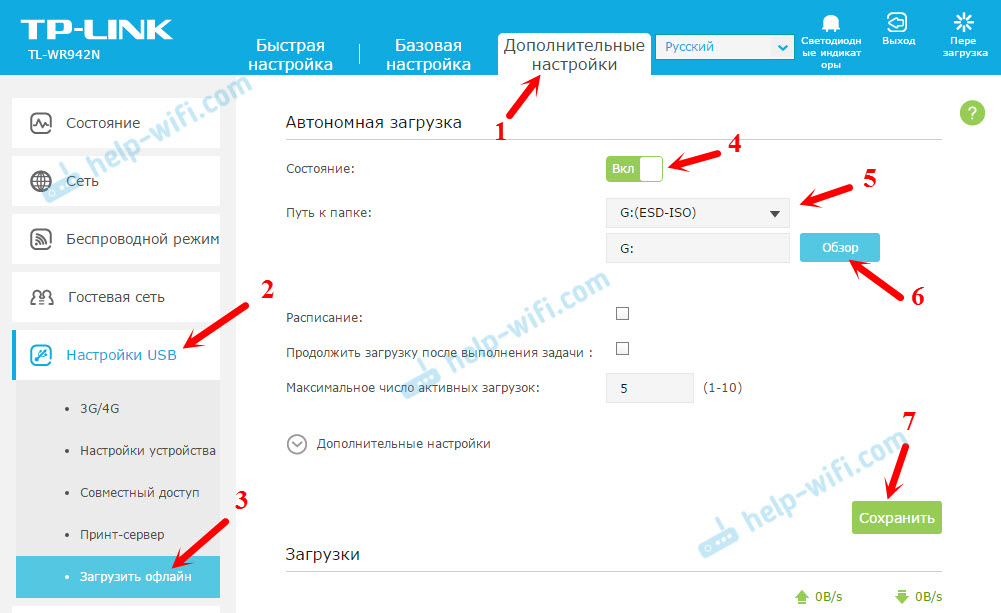
Ha szükséges, megadhatja az aktív letöltések maximális számát, vagy további beállításokat is megnyithat. Amelyben konfigurálhatja a terhelési sebesség korlátozását, a kapcsolatok maximális számát, az ünnepek maximális számát stb. D. Ez egy olyan ügyfél, amely beépített az útválasztó TP-Link torrent kliensbe. Nincs ott sok beállítás, de minden, amire szüksége van, az.
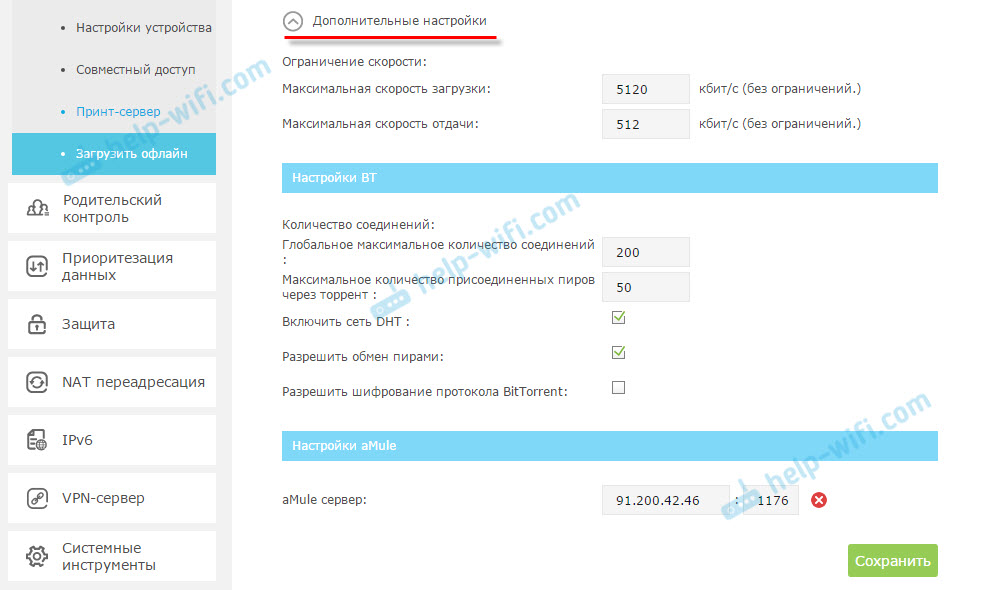
Ha bármilyen beállítást megváltoztat, ne felejtse el menteni a mentést.
A fájl letöltési ütemtervének beállítása a TP-Link útválasztón
Ha szüksége van az útválasztóra, hogy csak egy bizonyos időpontban töltse le a fájlokat, akkor konfigurálnia kell az ütemtervet. Állítson be egy csekkplace -t az ellenkező "ütemterv" -re, és kattintson a Zöld Órákra.
Ezenkívül csak válassza ki azokat a napokat, és az az idő, amikor az útválasztó fájlokat tölt be a csatlakoztatott meghajtóra. Kattintson az OK és Mentés gombra.
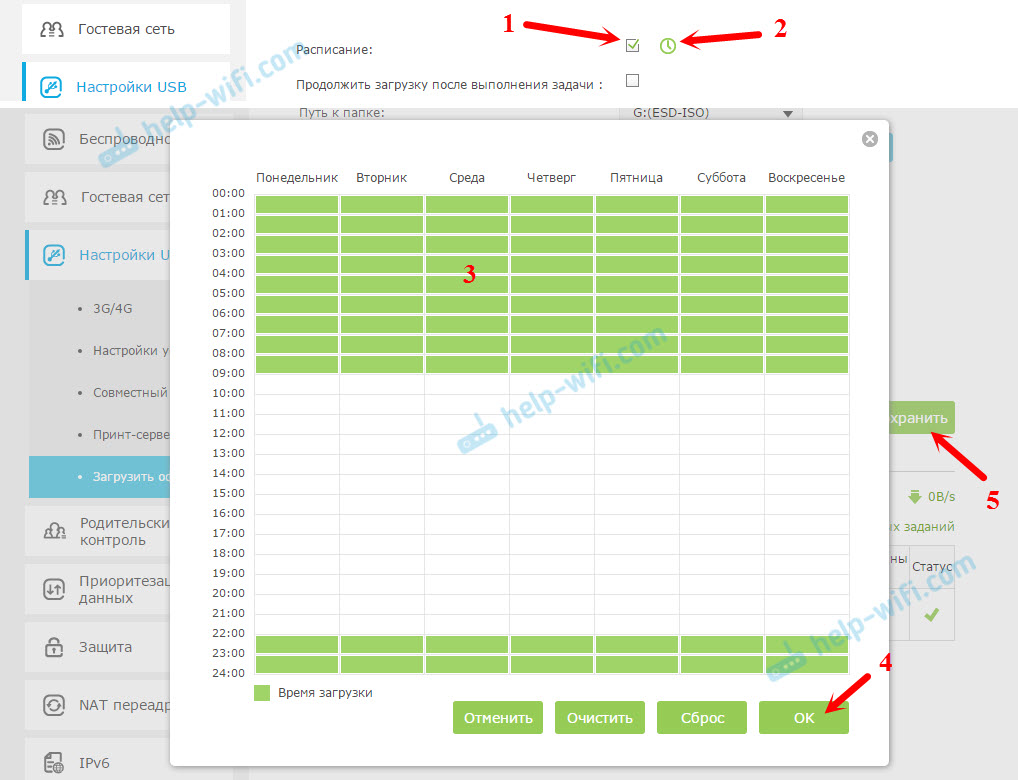
Tehát kitaláltuk a beállításokat. Minden bekapcsolt és beállított. Az útválasztó készen áll a fájlok és torrentek letöltésére.
Adjon hozzá egy linket egy fájlhoz vagy .Torrent a betöltéshez. Offline terhelés
Elég csak a "Hozzáadás" gombra kattintani. Ezután ki kell választania a forrást. Három van közülük:
- Torrent fájl PC -vel. Válassza ki a fájlt .torrent egy számítógépről.
- Torrent fájl USB -vel. Ha .A letölteni kívánt torrent fájl a flash meghajtón van, amelyet csatlakoztatott a TP-Link útválasztóhoz.
- URL (FTP, HTTP, Amule) - Rendes, közvetlen link a fájlhoz.
Továbbá, a kiválasztott forrástól függően jelölje meg a fájlhoz fűződő linket, vagy nyissa meg a fájlt .torrent. Kattintson az OK gombra.
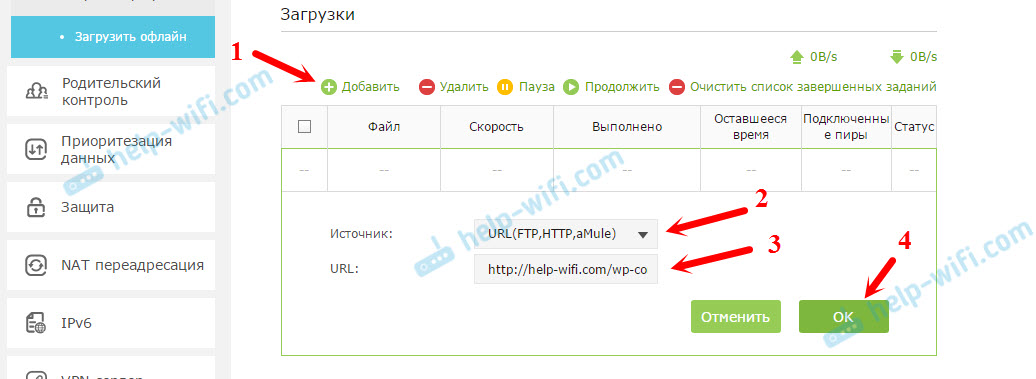
És ha az ütemterv nincs konfigurálva vagy konfigurálva, de most a megengedett idő, akkor a fájl letöltése megkezdődik. Ha nem, akkor készenléti módban lesz. Az összes információt a fájl jeleníti meg, a letöltés, a sebesség stb. Állapotával stb. D.
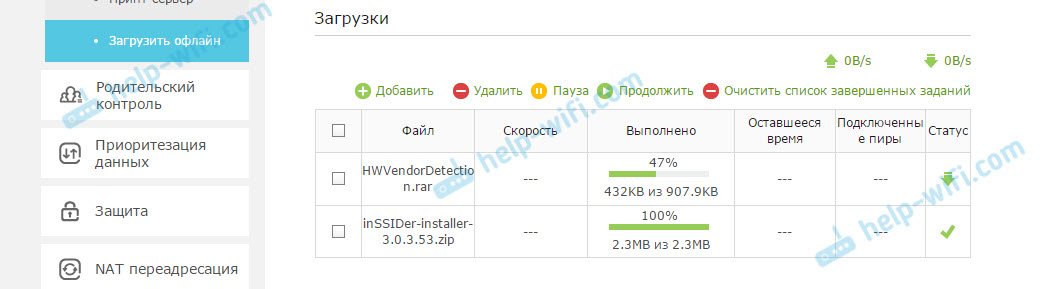
Vezérelheti a fájlok letöltését és a feltöltött fájlokat. Csak válassza ki a terhelést, és kattintson a kívánt gombra: Távolítsa el, szüneteltesse, folytassa, tisztítsa meg a kitöltött listát.
Hozzáférés a fájlokhoz egy flash meghajtón útválasztón keresztül a hálózaton keresztül
Egy problémával rohantam, amikor a flash meghajtó kikapcsolása után az útválasztótól és a számítógéphez való csatlakoztatás után nem tudtam kinyitni. A számítógép megkérte, hogy formázza. Valamilyen oknál fogva a számítógép nem is jelenítette meg a fájlfájlrendszert. Míg az útválasztó mindent tökéletesen látott. Valószínűleg az útválasztó önmagában formálja a meghajtót. Hogyan lehet megoldani ezt a problémát, még nem tudom.Hálózatonként hozzáférhet a letöltött fájlokhoz. Az útválasztóhoz csatlakoztatott bármely eszközről. Elegendő a "hálózat" fület megnyitása a számítógépen, és ott lesz az útválasztó. Hol láthatja a letöltött fájlokat az "Offline Loader" -en.
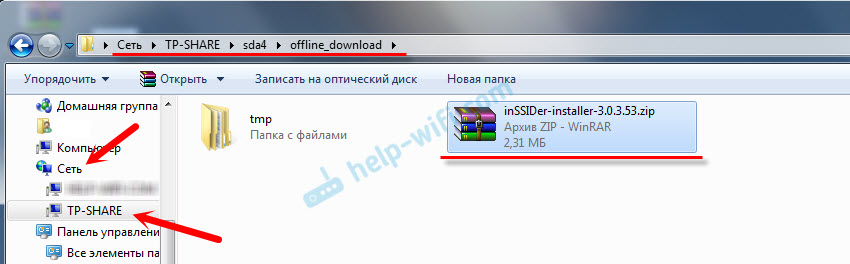
Nos, itt kitaláltuk, hogyan lehet fájlokat letölteni számítógép nélkül. Csak egy útválasztó van a TP-Link-től és az USB meghajtótól.
Hagyja kérdéseit, áttekintéseit és tippeit a megjegyzésekben. Legjobbakat kívánom!
- « Wi-Fi útválasztó TP-Link TL-WR942N. Áttekintés és áttekintés
- Hogyan lehet letiltani a Wi-Fi-t a Windows 7 laptopon? »

